Nếu bạn đang soạn thảo báo cáo, văn bản, đề án, luận văn... thì internet là nguồn dữ liệu khổng lồ để bạn tham khảo. Bạn có thể sao chép từ trên mạng sau đó dán vào Word, đỡ phải ngồi gõ lại từng chữ một. Tuy nhiên giữa các đoạn văn bản của bạn sẽ xuất hiện các khoảng trắng xuống dòng, nếu tài liệu dài mấy chục trang thì xóa đi mất khá nhiều thời gian.
Để giải quyết được vấn đề này các bạn chỉ cần thao tác đơn giản như sau:Dùng chức năng Find & Replace bằng các bấm Ctrl + H. Sau đólàm theo 1 trong 2 cách sau tùy theo mục đích của bạn:
- Cách 1: Tìm 2 ký tự xuống dòng và thay bằng 1 ký tự xuống dòng.
- Khung Find bạn nhập ^p^p
- Khung Replace bạn nhập ^p
- Bấm Replace nếu bạn muốn thay đổi từng dòng một.
- Bấm Replace all nếu bạn muốn thay đổi tất cả.
- Cách 2: Xóa bỏ 2 ký tự xuống dòng
- Khung Find bạn nhập ^p^p
- Khung Replace bạn để trống
- Bấm Replace nếu bạn muốn thay đổi từng dòng một.
- Bấm Replace all nếu bạn muốn thay đổi tất cả.
- Ngoài ra Có thể tìm kiếm và thay thế 1 dạng định dạng này thành 1 giá trị hoặc định dạng khác, hoặc các tìm kiếm thay thế đặc biệt (bao giờ cũng có ^ ở phía trước) như:
"Tìm thấy những gì" hộp chỉ
Các ký tự sau chỉ có thể được sử dụng trong các Tìm thấy những gì hộp. Các nhân vật khác sử dụng trong các Tìm thấy những gì hộp được liệt kê trong phần "Cả hai 'Tìm những gì' and 'Thay thế với' hộp" của bài viết này.| Character | String |
|---|---|
| ^1 or ^g | Picture (inline pictures only) |
| ^2, ^f (footnote), or ^e (endnote) | Auto-referenced footnotes or endnotes |
| ^5 or ^a | Annotation/comment mark |
| ^19 or ^d | Opening field brace (Use only when you are viewing field codes.) (Selects whole field, not just opening brace.) |
| ^21 or ^d | Closing field brace (Use only when you are viewing field codes.) (Selects whole field, not just closing brace.) |
| ^? | Any single character |
| ^# | Any digit |
| ^$ | Any letter |
| ^u8195 | Em space Unicode character value search |
| ^u8194 | En space Unicode character value search |
| ^b | Section break |
| ^w | White space (space, nonbreaking space, tab) |
| ^unnnn | Word 2000 Unicode character search, where "n" is a decimal number corresponding to the Unicode character value |
"Thay thế với" hộp chỉ
Các ký tự sau chỉ có thể được sử dụng trong các Thay thế với hộp. Các nhân vật khác sử dụng trong các Thay thế với hộp được liệt kê trong phần "Cả hai 'Tìm những gì' and 'Thay thế với' hộp" của bài viết này.| Character | String |
|---|---|
| ^& | Contents of the "Find what" box |
| ^c | Replace with the Clipboard contents |
Cả "Tìm thấy những gì" và "Thay thế với" hộp
Các ký tự sau có thể được sử dụng trong cả các Tìm thấy những gì và Thay thế với hộp. Các nhân vật khác sử dụng trong hoặc các Tìm thấy những gì hộp hoặc các Thay thế với hộp được liệt kê trong ""Tìm những gì' hộp chỉ"và"' thay bằng' hộp chỉ"phần của bài viết này.| Character | String |
|---|---|
| ^9 or ^t | Tab |
| ^11 or ^l | New line |
| ^12 | Page or section break (Replaces a section break with a page break) |
| ^13 or ^p | Carriage return/paragraph mark |
| ^14 or ^n | Column break |
| ? | Question mark |
| ^- | Optional hyphen |
| ^~ | Nonbreaking hyphen |
| ^^ | Caret character |
| ^+ | Em dash |
| ^= | En dash |
| ^m | Manual page break |
| ^s | Nonbreaking space |
| ^nnn | Where "n" is an ASCII character number |
| ^0nnn | Where "n" is an ANSI character number |
Chúc thành công!

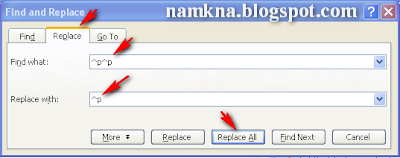
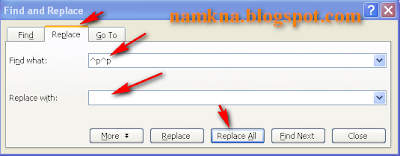

Đăng nhận xét